Содержание
Каждый пользователь интернет платформы фейсбук может создать личный альбом, куда он будет загружать различные фотографии. Сегодня вы узнаете, как создать новый альбом в соц. сети Facebook через телефон и компьютер, как добавить в него фотографии, а так же, какие предлагаются настройки доступа.
Инструкции будут предоставлены для двух различных устройств, чтобы каждый пользователь нашел подходящий для себя порядок действий.
Как создать новый альбом
Если вы ещё ни разу не создавали свой альбом на платформе Facebook, то ниже вы узнаете порядок действий, позволяющий создать новый альбом. Сразу стоит сказать, что пользователь может создать неограниченное число альбомов.
На телефоне
Чтобы создать новый альбом в социальной сети Facebook через мобильное устройство, пользователю необходимо будет проделать такой ряд действий:
- Открываем на смартфоне официальную программу от Facebook. На первоначальной странице находим фотографию нашего профиля и клацаем по ней. На скриншоте ниже будет показано, где находится данная фотография.
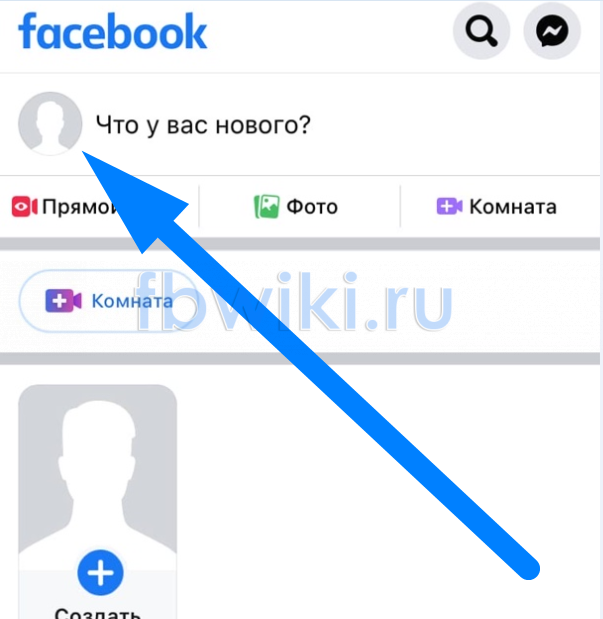
- Затем, спускаемся немного вниз по странице, до того момента, пока не увидим раздел «Фото». Именно по нему нам и нужно будет нажать.
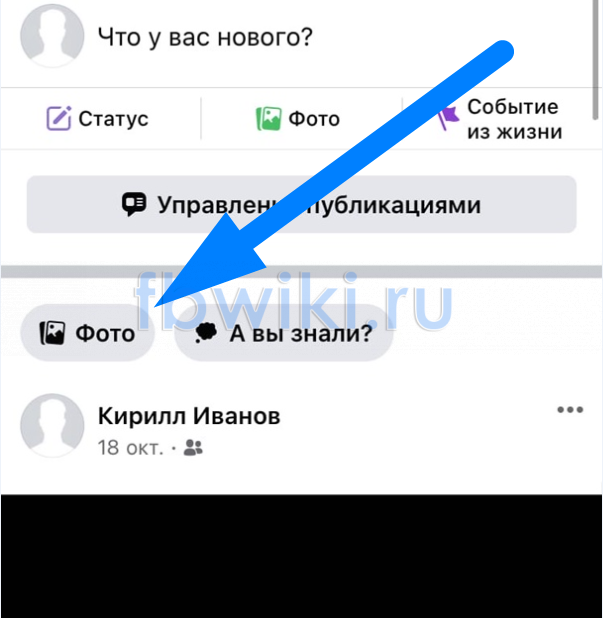
- Когда откроется вкладка со всеми фотографиями на личной странице, необходимо будет перейти в раздел «Альбомы».
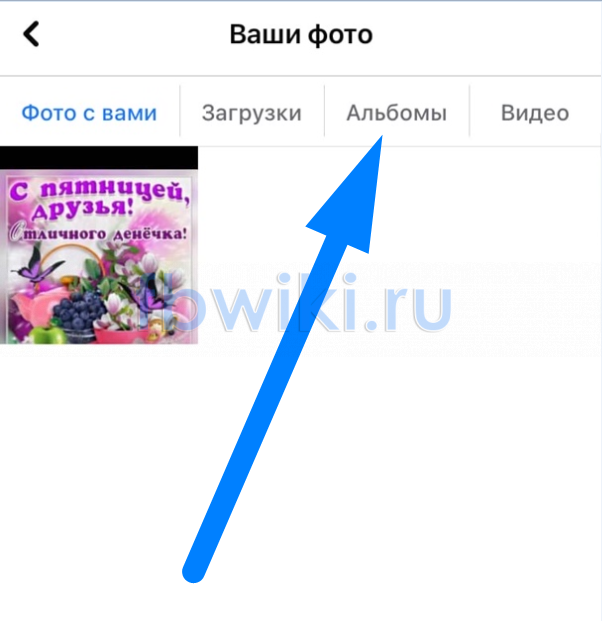
- После этого, нажимаем по графе «Создать альбом».
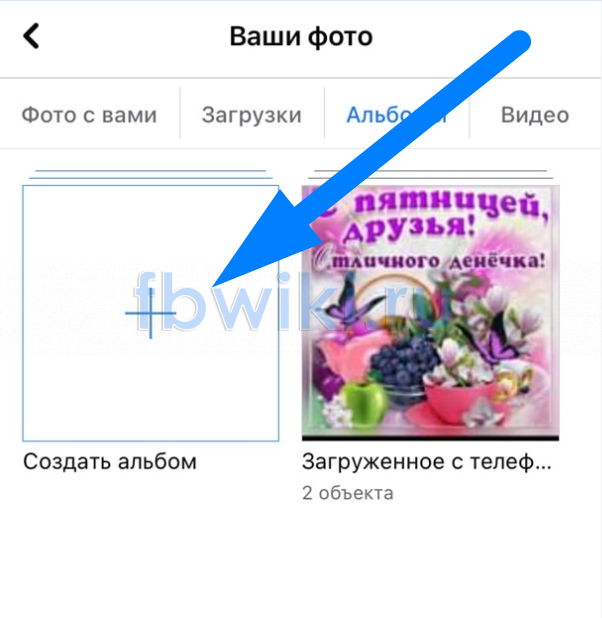
- Перед нами откроется специальная вкладка для создания нового альбома. Обязательным условиям является написание названия будущего альбома. По своему желанию, пользователь может добавить описание и соавторов, а так же настроить приватность альбома. После выполнения всех необходимых действий, кликаем по кнопке «Сохранить».
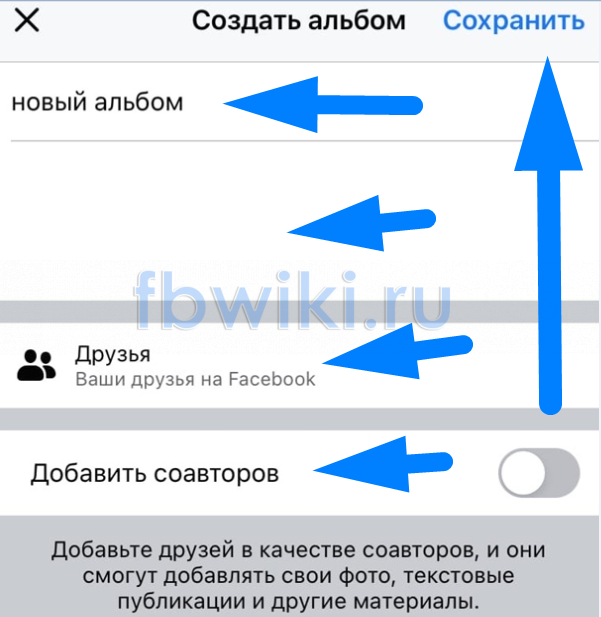
- Вот, собственно, и все. Когда вы проделаете представленный выше порядок действий, альбом будет успешно создан на интернет площадке Facebook.
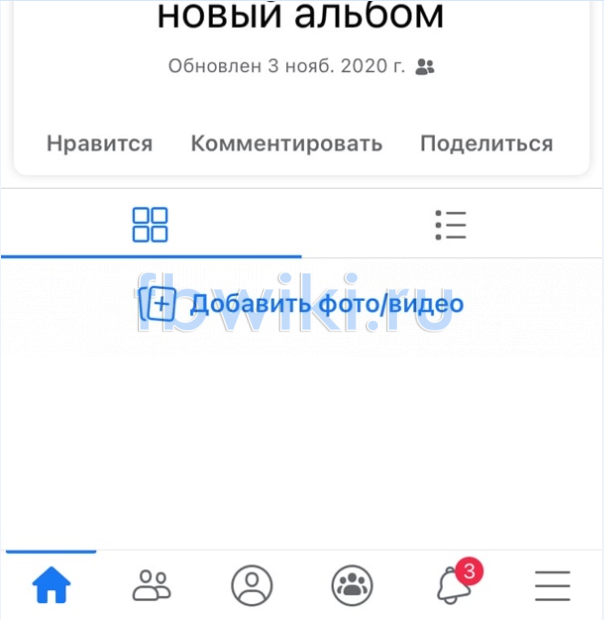
На компьютере
Если вы захотите создать новый альбом на интернет площадке фейсбук через персональный компьютер, то вам придется следовать такому алгоритму действий:
- Переходим на официальную страницу платформы Facebook и нажимаем левой клавишей мышки по графе с именем профиля. Расположена данная графа в правой верхней части страницы.

- На следующей странице находим панель с несколькими пунктами. Там будет раздел «Ещё», клацайте по нему левой кнопкой мышки.

- Появится длинный список с самыми различными пунктами. Нам потребуется самая первая строка – «Фото». Как увидите её, жмите по ней левой кнопочкой мыши.

- Таким образом, вы попадете на вкладку со всеми вашими фотографиями на интернет площадке Facebook. Необходимо будет найти графу «Альбомы» и кликнуть по ней левой клавишей мыши.

- На данной странице покажутся все ваши альбомы. Помимо этого, будет раздел «Создать альбом». По нему и нужно будет щелкнуть левой кнопкой мышки.

- Вас должно перекинуть на соответствующую страницу для создания нового альбома. Выбираете список пользователей, кто может видеть данный альбом, вписываете название будущего альбома и добавляете описание к нему. Важно заметить, что добавлять описание и соавторов не обязательно. Если вы сразу же хотите загрузить фотографии, то можно будет клацнуть по пункту «Загрузить фото или видео». Но, это не обязательно делать прямо сейчас. Когда закончите со всеми пунктами, нажмите левой клавишей мышки по строчке «Отправить».

- Немного подождем, пока альбом сгенерируется. На этом создание альбома будет завершено.

Как добавить фото в альбом
Если вы при создании альбома не загрузили фотографии, или же просто хотите добавить новых, то вам необходимо знать подходящий алгоритм действий. Ниже я детально продемонстрирую, как добавить фото в альбом.
На телефоне
Пользователь может загрузить фотографии в альбом фейсбука из галереи своего телефона. Для этого, придется выполнить такой порядок действий:
- Открываем мобильное приложение Facebook на своем смартфоне. Переходим на страницу с тем альбомом, в который необходимо будет добавить фотографии. Когда вы это сделаете, в нижней части альбома будет строка «Добавить фото/видео», клацайте прямо по ней.
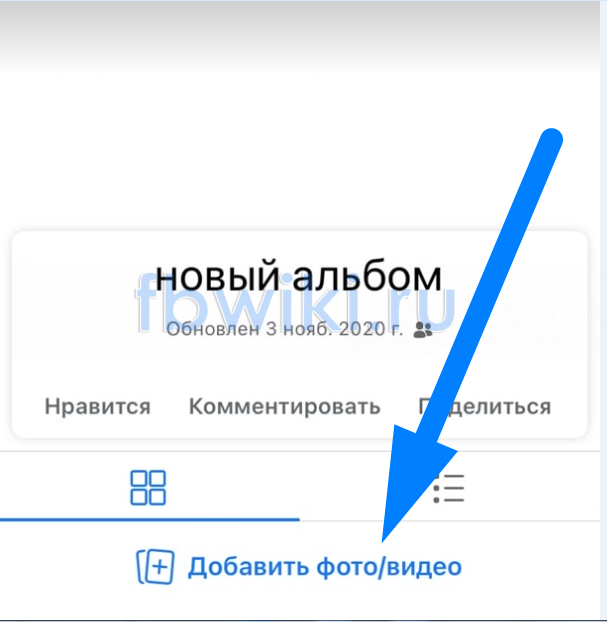
- После чего, должна открыться галерея вашего смартфона. Находите там подходящие фотографии и выбираете их для дальнейшей публикации. Когда фотографии появится в фейсбуке, жмите один раз по кнопке в верхней правой части экрана «Загрузить».

- Необходимо будет немного подождать, пока фотографии загрузятся в соц. сеть. После этого, всплывет уведомление «Опубликовано», а так же появится сама фотография в альбоме.

На компьютере
Чтобы добавить новых фотографий в уже существующий альбом на интернет площадке Facebook через персональный компьютер, человеку потребуется проделать следующий ряд действий:
- Открываем главный сайт соц. сети и переходим в раздел с фотографиями. Находим там альбом, в который необходимо загрузить картинки, и щелкаем прямо по нему левой кнопочкой мыши.

- Когда откроется страница с выбранным альбомом, щелкните левой клавишей мышки по графе «Добавить в альбом».

- Теперь, посмотрите на левую часть страницы. Там должна быть строка «Загрузить фото или видео». Клацайте по ней левой кнопкой мыши.

- На персональном компьютере откроется окошко для выбора фотографий. Находите картинку на своем устройстве и выбираете её. К загруженному фото можно добавить описание. После того, как все фотографии загружены, нажимайте левой клавишей мышки по строчке «Отправить».

- Необходимо подождать, пока фотография загрузится на интернет площадку Facebook. После ожидания, загруженные файлы появятся в нашем альбоме.

Настройки доступа
Если вы вдруг захотели изменить настройки приватности какого-либо альбома в соц. сети Facebook, то сделать это можно будет достаточно просто. Немного ниже будет предоставлена детальная инструкция, как редактировать настройки доступа у альбома.
На телефоне
Изменение настроек доступа у конкретного альбома в соц. сети Facebook через смартфон происходит так:
- Заходите в официальное приложение Facebook и сразу же переходите в раздел со всеми фотографиями на вашей странице. Переходите на вкладку «Альбомы» и открываете подходящий альбом.

- После чего, клацаете один раз по значку в виде трех точек. Находится данный значок в правой верхней части экрана.

- Затем, необходимо будет нажать по графе для настройки доступа. Изначально, у каждого альбома будет стоять пункт «Друзья».
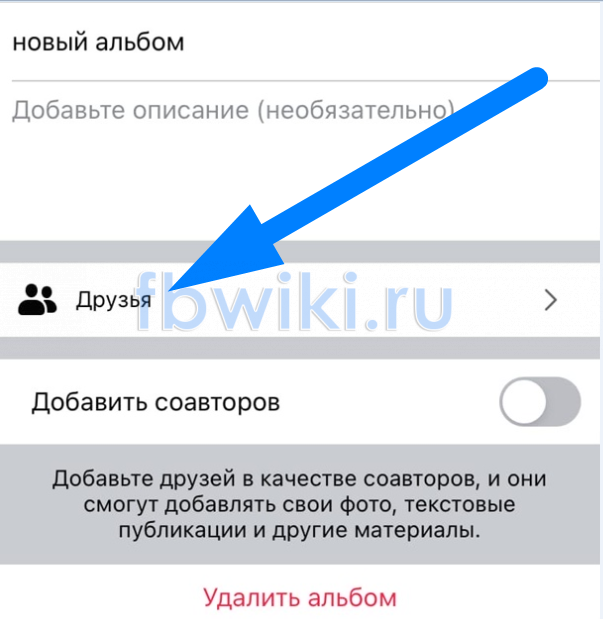
- Должна открыться соответствующая страница для изменения настроек конфиденциальности. Необходимо будет нажать по тому пункту, который ближе всего к вашим требованиям.
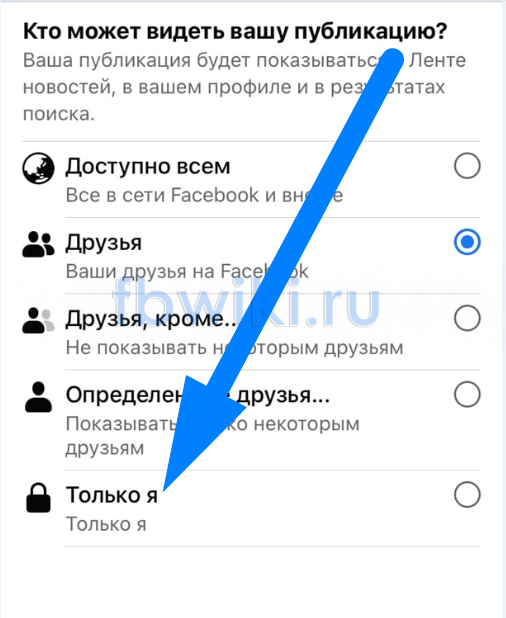
- Когда выбор сделан, кликайте прямо по кнопке «Готово», которая находится в верхней правой части действующей страницы.

- Теперь, нажимайте по графе «Сохранить».
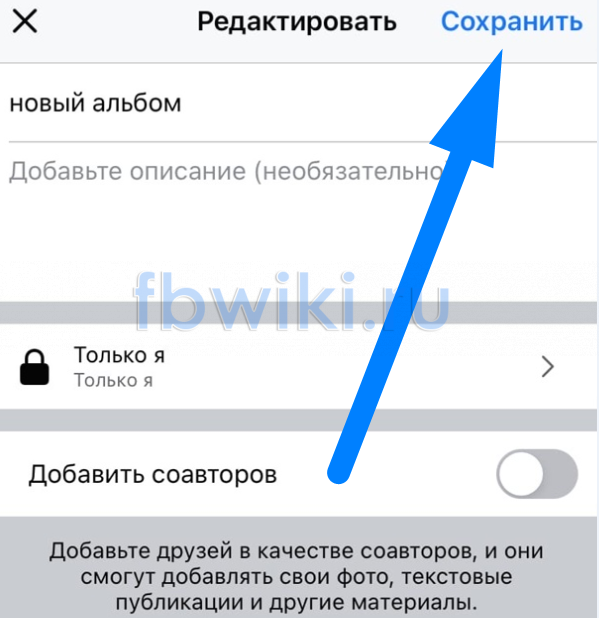
- Готово! Если вы, как и я, выбрали пункт «Только я», то после сохранения настроек рядом с альбомом появится значок в виде замочка. В любом случае, при правильном выполнении приведенных шагов, настройки конфиденциальности альбома будут изменены.
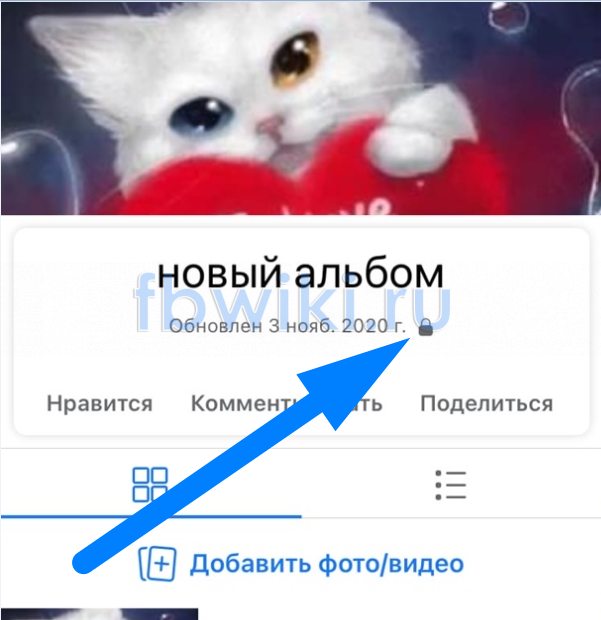
На компьютере
Через персональный компьютер тоже можно изменить настройки доступа у альбома на интернет платформе фейсбук. Для этого, необходимо проделать такие действия:
- Откроем страницу с альбомом на платформе Facebook. В правой верхней части самого альбома будет значок в виде трех точек, клацайте по нему левой клавишей мыши.

- Выдвинется небольшое меню. Найдите там пункт «Редактировать альбом» и кликните прямо по нему.

- Должна открыться уже знакомая форма для редактирования альбома. В левой верхней части будет пункт с настройкой приватности. Нажмите по нему левой кнопочкой мышки.

- Всплывет новое окошко с возможными вариантами настройки доступа к альбому. Из представленного списка выбирайте тот вариант, который вам больше всего подходит. Под каждой строкой есть пояснение, поэтому, выбор будет сделать не сложно.

- После чего, остается только нажать ЛКМ по разделу «Сохранить». Если вы все сделали верно, то настройки доступа будут изменены. В подтверждение этому, в левой нижней части экрана выскочит характерное уведомление.

В сегодняшней инструкции была подробно разобрана тема альбомов с фотографиями в социальной сети Facebook. Теперь вы знаете, как можно создать новый альбом, как загрузить в него фотографии, а так же, как настроить доступ к альбому.


